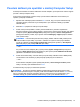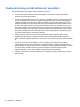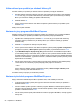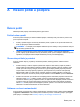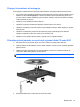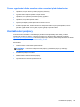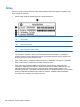HP Notebook PC User's Guide - Linux
Table Of Contents
- Vítejte
- Seznámení s prvky počítače
- Síťové připojení
- Klávesnice a polohovací zařízení
- Multimédia
- Správa napájení
- Vypnutí počítače
- Nastavení možností napájení
- Napájení z baterie
- Zobrazení zbývající úrovně nabití baterie
- Vložení a vyjmutí baterie
- Nabíjení baterie
- Maximalizace životnosti baterie
- Správa stavu nízkého nabití baterie
- Identifikace stavu nízkého nabití baterie
- Řešení stavu nízkého nabití baterie
- Řešení stavu nízkého nabití baterie, je-li k dispozici externí zdroj napájení
- Řešení stavu nízkého nabití baterie, je-li k dispozici nabitá baterie
- Řešení stavu nízkého nabití baterie, není-li k dispozici žádný zdroj napájení
- Řešení stavu nízkého nabití baterie, nemůže-li počítač ukončit režim Uspat na disk
- Úspora energie baterií
- Skladování baterie
- Likvidace staré baterie
- Výměna baterie
- Použití externího zdroje napájení
- Jednotky
- Externí karty a zařízení
- Paměťové moduly
- Zabezpečení
- Zálohování a obnovení
- Nástroj Computer Setup (BIOS) a Advanced System Diagnostics (Rozšířená diagnostika systému)
- MultiBoot
- Řešení potíží a podpora
- Řešení potíží
- Počítač nelze spustit
- Obrazovka počítače je prázdná
- Software se chová nestandardně
- Počítač je zapnutý, ale nereaguje
- Počítač se nadměrně zahřívá
- Externí zařízení nefunguje
- Připojení k bezdrátové síti nefunguje
- Přihrádka optické jednotky se neotvírá při vyjímání disků CD nebo DVD
- Počítač nedokáže rozpoznat optickou jednotku
- Disk se nepřehrává
- Film se nezobrazuje na externím displeji
- Proces vypalování disku nezačne nebo se zastaví před dokončením
- Kontaktování podpory
- Štítky
- Řešení potíží
- Čištění počítače
- Technické údaje
- Výboj statické elektřiny
- Rejstřík
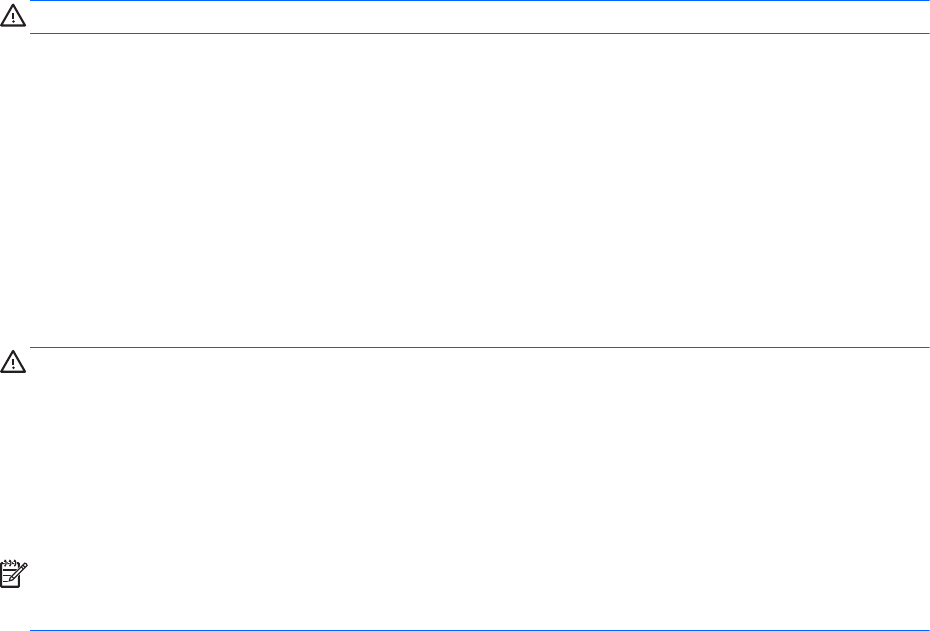
Počítač je zapnutý, ale nereaguje
Je-li počítač zapnutý, ale nereaguje na softwarové příkazy ani na stisknuté klávesy, vyzkoušejte
v uvedeném pořadí následující postupy nouzového vypnutí, dokud se počítač nevypne:
UPOZORNĚNÍ: Nouzové vypnutí způsobí ztrátu neuložených dat.
● Přidržte tlačítko napájení alespoň 5 sekund.
●
Odpojte počítač od externího zdroje napájení a odeberte baterii.
Počítač se nadměrně zahřívá
Je normální, že se počítač při běžném provozu zahřívá. Jestliže však povrch počítače dosáhne
neobvykle vysoké teploty, je pravděpodobné, že je počítač přehřátý z důvodu zablokování
ventilačního otvoru.
Pokud se domníváte, že se počítač přehřívá, nechte jej vychladnout na pokojovou teplotu. Ujistěte se,
že během používání počítače není zakrytý žádný ventilační otvor.
VAROVÁNÍ! Abyste snížili riziko úrazů způsobených teplem nebo riziko přehřátí počítače,
nepokládejte si počítač na klín a neblokujte ventilační otvory. Počítač používejte pouze na pevném,
rovném povrchu. Proudění vzduchu by neměl bránit jiný pevný povrch, například přiléhající doplňková
tiskárna, ani měkké předměty, například polštáře, silné pokrývky či šaty. Do kontaktu s kůží nebo
měkkým povrchem, jako jsou polštáře, silné pokrývky nebo šaty, nesmí za provozu přijít ani adaptér
střídavého proudu. Počítač a adaptér střídavého proudu splňují limity pro teplotu uživatelům
přístupných povrchů, které jsou definovány v mezinárodním standardu pro bezpečnost zařízení
informačních technologií (IEC 60950).
POZNÁMKA: Ventilátor v počítači se zapíná automaticky, aby ochlazoval vestavěné součásti a
zabraňoval přehřívání. Zapínání a vypínání vestavěného ventilátoru během běžného používání
počítače je tedy normální.
Externí zařízení nefunguje
Pokud externí zařízení nefunguje podle očekávání, řiďte se těmito doporučeními:
●
Zařízení zapínejte dle pokynů výrobce zařízení.
●
Zajistěte, aby všechny konektory zařízení byly řádně připojeny.
●
Zajistěte, aby zařízení bylo napájeno elektrickou energií.
●
Zajistěte, aby zařízení, především jde-li o zařízení starší, bylo kompatibilní s vaším operačním
systémem.
●
Zajistěte, aby byly nainstalovány správné a aktuální ovladače.
96 Dodatek A Řešení potíží a podpora